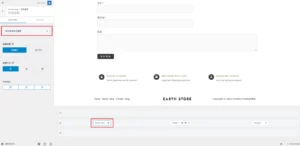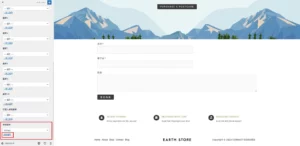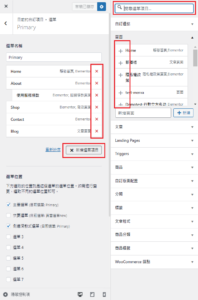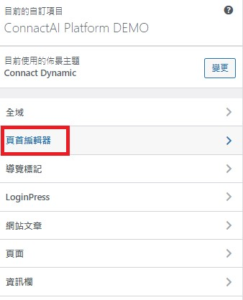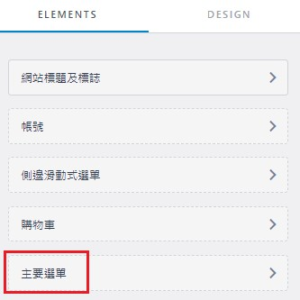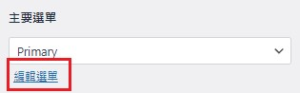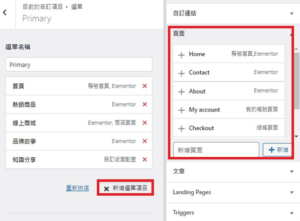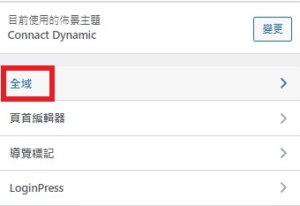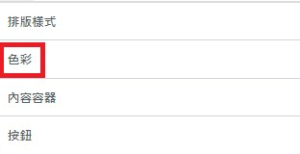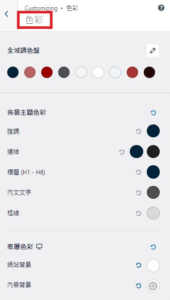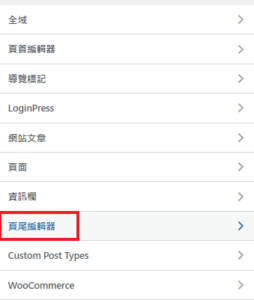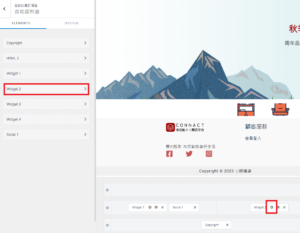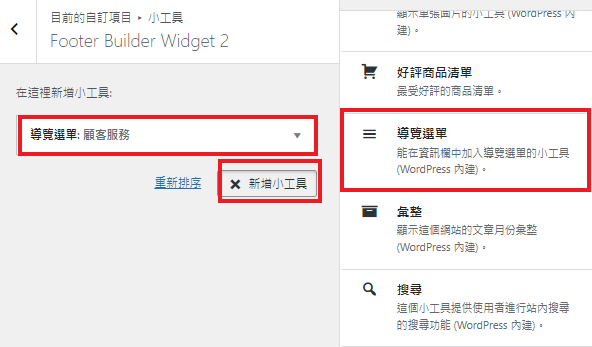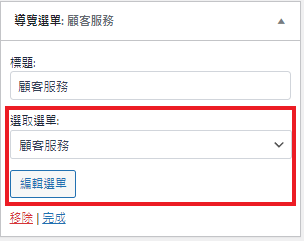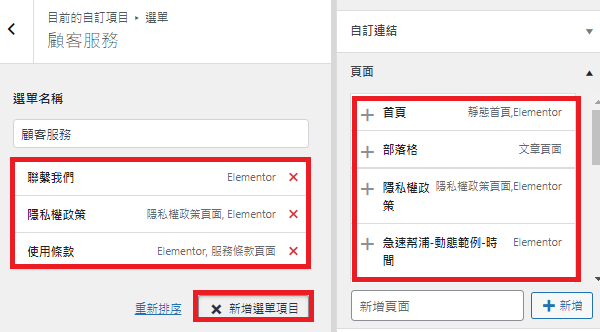本文說明如何設定【頁尾選單】樣式
1.若要於頁尾顯示選單(如截圖畫面),可使用”Footer Menu”工具
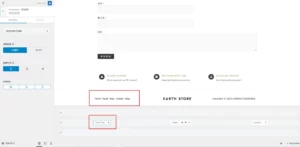
2.將”Footer Menu”工具加到頁尾要顯示的位置後,接著點選該工具,即可設定選單內容
3.下拉功能列尋找”頁尾選單”,並點選”編輯選單”,可設定要顯示的選單頁面
4.若要新增項目:點選”新增選單項目”,可於搜尋欄輸入已建立好的頁面名稱,再點選”+”號;
若要刪除項目:點選 “x” 符號即可刪除
也可透過”導覽選單”的設定,來完成上述說明的選單內容。
頁首編輯器:
1.於”網站設計”中,點選”前台編輯器”。
2.點選頁首編輯器,進入主要選單中設定選單,選擇需要加入的選單項目或新增。
3.若須更改”選單”的文字顏色,進入全域設定中,點選色彩進行修改;
若須更改”選單”的文字大小,進入全域設定中,點選排版樣式進行修改
頁尾編輯器:
1.於頁尾編輯器中,點選需要設置導覽選單的項目。
2.按下新增小工具,於搜尋中搜尋”導覽選單”。
3.打上標題,”選取選單”中選擇需要呈現的選單,接著編輯選單,新增選單項目,按下完成即可。